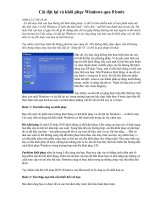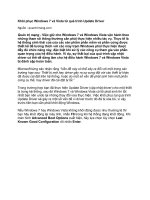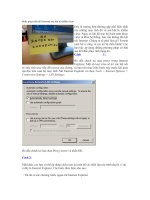Khôi phục Windows Boot Loader sau khi cập nhật Ubuntu pptx
Bạn đang xem bản rút gọn của tài liệu. Xem và tải ngay bản đầy đủ của tài liệu tại đây (314.04 KB, 6 trang )
Khôi phục Windows Boot Loader sau khi cập nhật Ubuntu
Chắc hẳn nhiều bạn sẽ gặp trường hợp máy tính không thể khởi
động Windows sau khi cập nhật Ubuntu (được cài đặt bằng Wubi)?
Bạn sẽ làm gì để khắc phục điều này, cài lại hệ điều hành, format toàn bộ
ổ cứng, hay chuyển sang dùng hệ điều hành khác? Trong bài viết sau đây,
Quản Trị Mạng sẽ giới thiệu với các bạn cách đơn giản để khôi phục lại
thành phần Windows boot loader – qua đó hệ thống sẽ trở lại hoạt động
bình thường.
Sử dụng Wubi là cách đơn giản và ngắn gọn nhất để cài đặt Ubuntu trên
hệ điều hành Windows, và thông thường tất cả đều hoạt động ổn định.
Nhưng đôi khi, hệ thống của bạn sẽ nhận được yêu cầu cập nhật hoặc
nâng cấp GRUB, và nếu bạn chọn nhầm tại bước này, trong lần khởi
động tiếp theo, bạn sẽ thấy chỉ còn Ubuntu, không thấy hệ điều hành
Windows trong danh sách khởi động nữa:
Hoặc tệ hợn nữa, không còn hệ điều hành nào khi bạn khởi động máy
tính:
Khi gặp phải tình huống như trên, các bạn hãy bình tĩnh và thực hiện theo
các bước sau.
Cài lại Windows Boot Loader từ đĩa Windows
Đây là phương pháp có thể coi là cơ bản nhất khi bạn gặp phải tình huống
như trên, thứ duy nhất bạn cần ở đây là đĩa cài đặt Windows. Hãy khởi
động máy tính từ đĩa cài đặt này, khi hệ thống chuyển tới màn hình sau
đây, chọn ngôn ngữ sử dụng thích hợp và nhấn Next:
Chức năng Repair đã được Microsoft tích hợp cùng đĩa cài đặt từ khá lâu,
và đây là những lúc cần sử dụng chúng. Ở phía dưới bên tay trái màn
hình, các bạn chọn Repair your computer:
Cửa sổ System Recovery xuất hiện, tại đây chương trình sẽ tiến hành rà
soát và kiểm tra đã có hệ điều hành Windows sẵn có, những lỗi cơ bản và
khắc phục chúng. Quá trình này sẽ diễn ra nhanh hoặc chậm phụ thuộc
vào mức độ nghiêm trọng của những lỗi phát hiện được:
Khi phát hiện có lỗi, các bạn chỉ cần chọn Repair and restart, sau đó chờ
1 chút để hệ thống sửa lỗi:
Cài lại Your Boot Loader theo cách thủ công
Trong trường hợp khác, nếu hệ thống không thể phát hiện được lỗi thì
bạn phải tự mình khắc phục hiện tượng đó. Chọn mục đầu tiên trong cửa
sổ System Recovery Options và nhấn Next:
Tiếp theo, chọn công cụ Command Prompt trong danh sách:
Tại cửa sổ Command Promt, các bạn gõ lệnh sau để sửa lại boot loader
của hệ thống:
bootrec /rebuildbcd
Tại cửa sổ tiếp theo, nhấn Y để gán trình quá trình cài đặt Windows và
chữa lại boot loader, khởi động lại máy tính khi kết thúc quá trình này:
Và kết quả như sau, bạn đã khắc phục được vấn đề và sử dụng Windows
như bình thường:
Sau khi áp dụng phương pháp trên, sẽ không còn Ubuntu trong danh sách
khởi động như lúc trước, do vậy các bạn hãy cân nhắc kỹ càng trước khi
bắt tay vào thực hiện. Chúc các bạn thành công!